Hướng dẫn cách ẩn sheet excel 2003 2007 2010 2013 2016 và cách hiển thị lại sheet đã bị ẩn trong excel các phiên bản khác nhau.
Khi làm việc cùng trên 1 file excel với nhiều sheet khác nhau rất có thể bạn sẽ nhầm lẫn hoặc khó thao tác chuyển giữa các sheet trong excel. Và thông thường khi làm việc 1 số sheet của excel khá ít dùng tới hoặc nó chỉ là sheet chứa dữ liệu không cần chỉnh sửa thao tác nhiều. Khi đó bạn có thể ẩn những sheet này đi mà không hề ảnh hưởng tới dữ liệu của file cũng như các sheet khác.
Việc ẩn sheet của excel cũng khá đơn giản và cũng dễ dàng hiển thị trở lại nên nó không giúp nhiều trong việc bảo mật. Trong trường hợp bạn muốn bảo mật thì cần dùng tính năng khóa sheet với mật khẩu để bảo vệ dữ liệu của mình.
1. Ẩn sheet excel
Trước tiên để ẩn sheet trong excel các bạn cần click chuột phải vào sheet cần ẩn sau đó chọn Hide
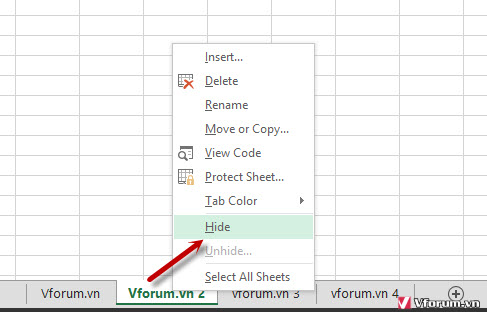
Sheet sẽ bị ẩn ngay lập tức, các sheet bên cạnh vẫn được giữ nguyên thứ tự trong file
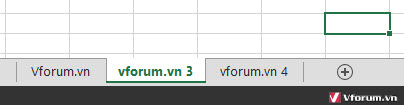
2. Hiển thị sheet bi ẩn
Trong trường hợp sheet excel bị ẩn cần phải sử dụng trở lại, hoặc dễ gặp nhất là các file excel được chia sẻ trên mạng cũng như chia sẻ từ bạn bè đồng nghiệp có thể có các sheet ẩn thì bạn cũng có thể dễ dàng cho nó hiển tất cả trở lại được.
Trước tiên click chuột phải vào sheet bất kỳ trong file excel ---> Chọn unhide
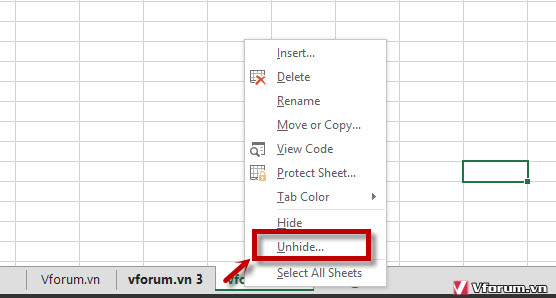
Khi đó danh sách các sheet đã bị ẩn sẽ hiển thị lên, bạn chọn bất kỳ sheet nào cần hiện và chọn OK để khôi phục nó xuất hiện trở lại
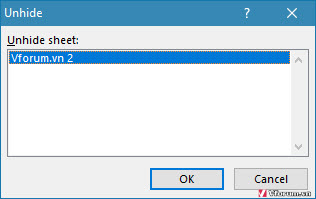
Bây giờ bạn có thể thao tác bình thường trên các sheet vừa cho hiển thị trở lại. Nếu bạn muốn copy sheet sang file khác có thể tham khảo bài viết
Xem hướng dẫn: Hướng dẫn cách copy sheet trong excel sang file Excel khác 2007 2010 2013
Khi làm việc cùng trên 1 file excel với nhiều sheet khác nhau rất có thể bạn sẽ nhầm lẫn hoặc khó thao tác chuyển giữa các sheet trong excel. Và thông thường khi làm việc 1 số sheet của excel khá ít dùng tới hoặc nó chỉ là sheet chứa dữ liệu không cần chỉnh sửa thao tác nhiều. Khi đó bạn có thể ẩn những sheet này đi mà không hề ảnh hưởng tới dữ liệu của file cũng như các sheet khác.
Việc ẩn sheet của excel cũng khá đơn giản và cũng dễ dàng hiển thị trở lại nên nó không giúp nhiều trong việc bảo mật. Trong trường hợp bạn muốn bảo mật thì cần dùng tính năng khóa sheet với mật khẩu để bảo vệ dữ liệu của mình.
1. Ẩn sheet excel
Trước tiên để ẩn sheet trong excel các bạn cần click chuột phải vào sheet cần ẩn sau đó chọn Hide
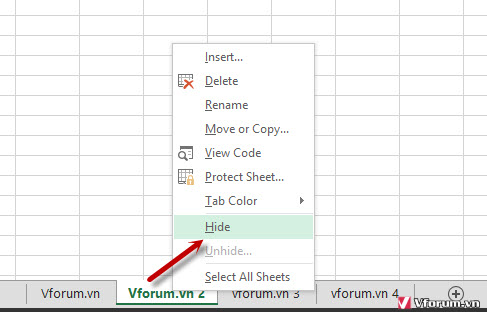
Sheet sẽ bị ẩn ngay lập tức, các sheet bên cạnh vẫn được giữ nguyên thứ tự trong file
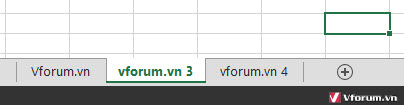
2. Hiển thị sheet bi ẩn
Trong trường hợp sheet excel bị ẩn cần phải sử dụng trở lại, hoặc dễ gặp nhất là các file excel được chia sẻ trên mạng cũng như chia sẻ từ bạn bè đồng nghiệp có thể có các sheet ẩn thì bạn cũng có thể dễ dàng cho nó hiển tất cả trở lại được.
Trước tiên click chuột phải vào sheet bất kỳ trong file excel ---> Chọn unhide
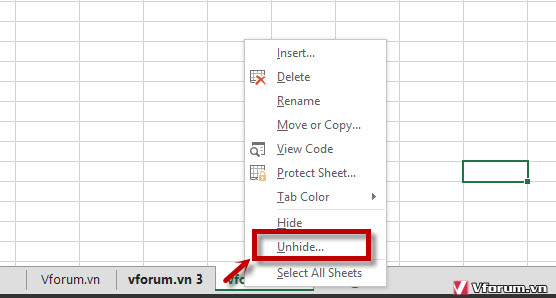
Khi đó danh sách các sheet đã bị ẩn sẽ hiển thị lên, bạn chọn bất kỳ sheet nào cần hiện và chọn OK để khôi phục nó xuất hiện trở lại
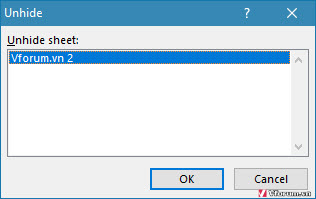
Bây giờ bạn có thể thao tác bình thường trên các sheet vừa cho hiển thị trở lại. Nếu bạn muốn copy sheet sang file khác có thể tham khảo bài viết
Xem hướng dẫn: Hướng dẫn cách copy sheet trong excel sang file Excel khác 2007 2010 2013
- Chủ đề
- an sheet excel hien sheet